25 Jul'25

Salestio proporciona una variedad de servicios para sincronizar datos entre BigCommerce y Etsy. Tanto si eres un usuario experimentado como si estás empezando con Salestio, es posible que tengas algunas preguntas. Estas preguntas frecuentes cubren las respuestas a las más comunes y proporcionan enlaces útiles cuando es posible.
- Envío de productos a Etsy
- ¿Cómo envío mis productos a Etsy?
- ¿Cómo se configura la renovación automática de los anuncios?
- ¿Cómo se envían el peso y las dimensiones a Etsy?
- Mis artículos tienen un estado de error. ¿Qué hago?
- ¿Qué hacer con un error de "categoría de Etsy no encontrada"?
- "Oh, cielos, no puedes vender este artículo en Etsy". ¿Qué significa esto?
- ¿Por qué Etsy no acepta la cantidad?
- Conexión con el inventario activo de Etsy
- Sincronización de cantidad y precio
- Sincronización de pedidos
Envío de productos a Etsy
¿Cómo envío mis productos a Etsy?
El envío de productos a Etsy implica los siguientes pasos:
- Configurar un Perfil de Creación.
- Crear una Lista de Venta (Salestio > Listas de Venta > Añadir Lista de Venta).
- Añadir productos a la Lista de Venta asignando categorías o añadiendo artículos individuales.
- Seleccionar los productos y hacer clic en la acción "Enviar a Etsy".
Sigue la guía completa para configurar la integración de Etsy.
¿Cómo se configura la renovación automática de los anuncios?
Por defecto, las nuevas Listas de Venta de Salsetio utilizan la renovación manual. Esto significa que cada anuncio tiene que ser actualizado manualmente después de que expire. Para activar la renovación automática, cambia la opción en la configuración de la Lista de Venta > sección de Configuración de Venta:
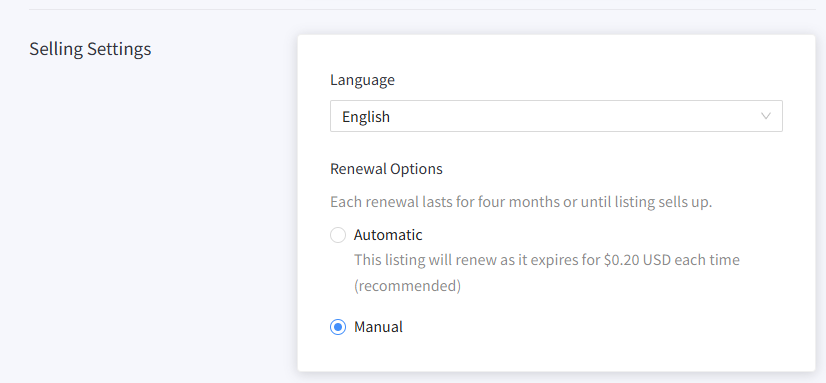
Después de cambiar el método de renovación, ejecuta una acción de Actualización en los artículos de la Lista de Venta para aplicar la nueva opción.
Artículo completo: Renovación de anuncios de Etsy y cómo gestionarla en Salestio
¿Cómo se envían el peso y las dimensiones a Etsy?
El peso y las dimensiones son necesarios para los vendedores que quieren utilizar políticas de envío flexibles. Es algo opcional para el envío a tarifa plana.
Por defecto, Salestio utiliza el peso de la página del producto de BigCommerce si se añade. Puedes especificar manualmente el peso y las dimensiones en la configuración de la Lista de Venta utilizando un número o elegir un Campo Personalizado de BigCommerce. Haz clic en "Editar" en una Lista de Venta y desplázate hacia abajo hasta la sección de "Perfiles de venta":
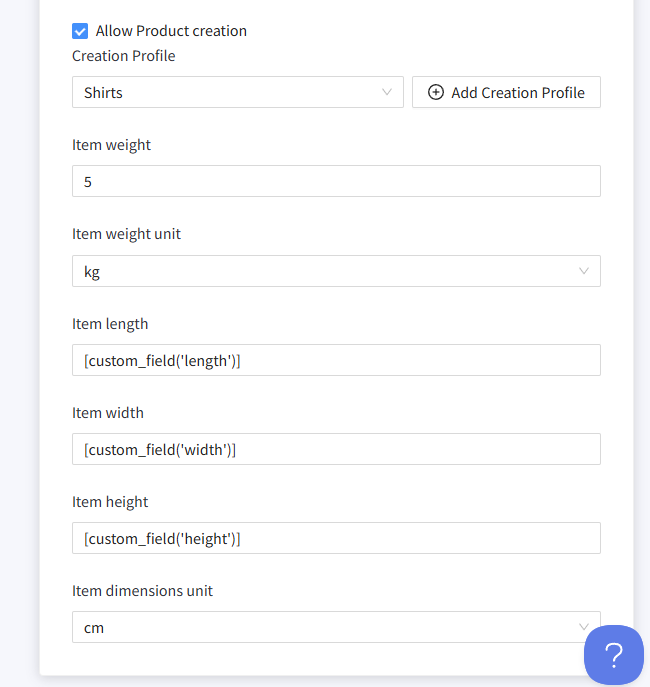
Mis artículos tienen un estado de error. ¿Qué hago?
Para saber más sobre el error, comprueba los registros del artículo afectado. Haz clic en "Registros" y busca los mensajes más recientes. Los registros indican si falta alguna información, si una cuenta de vendedor necesita una actualización o si hay un problema en la configuración de la aplicación.
Artículo completo: Listar en Etsy: Errores comunes y cómo solucionarlos
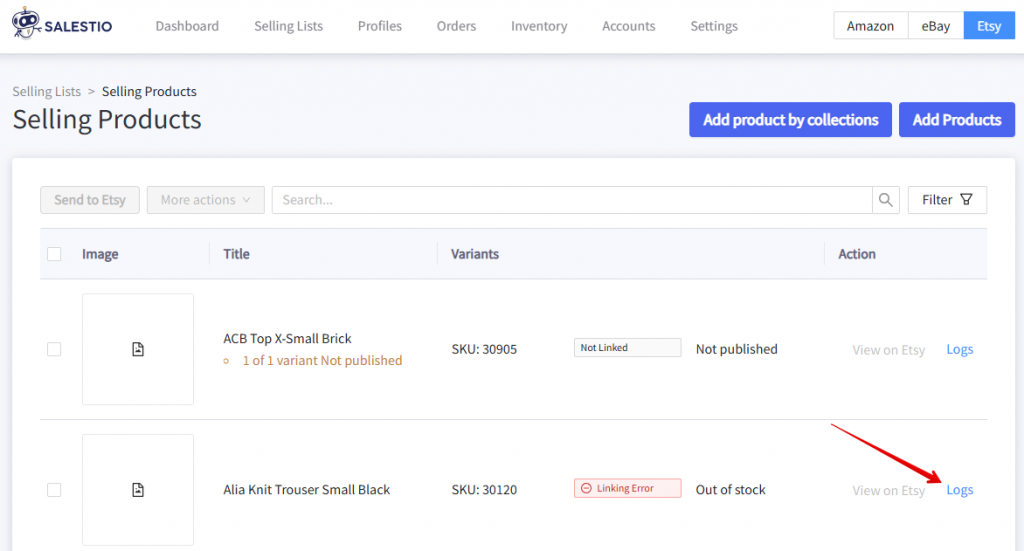
¿Qué hacer con un error de "categoría de Etsy no encontrada"?
En algunos casos, cuando el Perfil de Creación está mal configurado, puede recibir el siguiente error:
Etsy category not found for product, please adjust Creation ProfileEste error significa que no se encuentra la asignación o el Perfil de Creación correspondiente. Sigue los pasos que se indican a continuación para asegurarte de que los perfiles están configurados correctamente:
- Anota la categoría de Bigcommerce en el producto en cuestión. Comprueba la asignación en el Perfil de Creación y asegúrate de que la sección de Condiciones corresponde a los atributos de este producto de BigCommerce.
Por ejemplo, la asignación puede establecerse para que coincida con todas las condiciones o con cualquier condición. Asegúrate de seleccionar "cualquier condición" para que coincida con los productos aunque no estén en todas las categorías seleccionadas.
Si el producto se añade a una subcategoría en BigCommerce, no se comparará con su categoría principal. Añade la subcategoría completa a la condición cuando sea aplicable.
Recuerda guardar la asignación y el Perfil de Creación después de hacer los cambios.

- Comprueba la configuración de la Lista de Venta. Asegúrate de que la creación de productos está activada y de que está seleccionado el Perfil de Creación correcto. Guarda la Lista de Venta después de hacer los cambios.
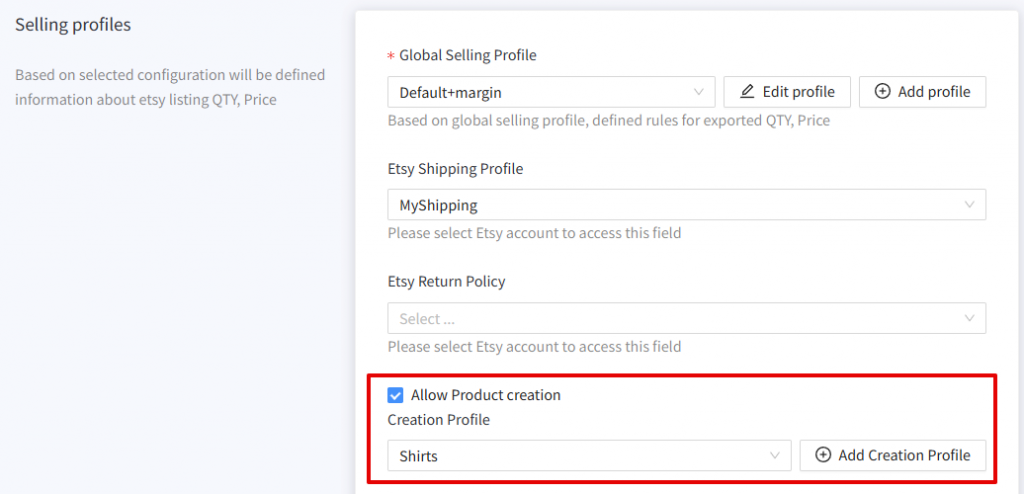
- Vuelve a enviar el producto a Etsy.
Consulta más consejos en un artículo relacionado: Solución del error "Categoría no encontrada" en Etsy y eBay
“Oh, cielos, no puedes vender este artículo en Etsy”. ¿Qué significa esto?
Este error significa que los artículos no cumplen los requisitos para la venta en Etsy según los atributos del Perfil de creación: "Quién/cuándo lo hizo" y "Qué es".
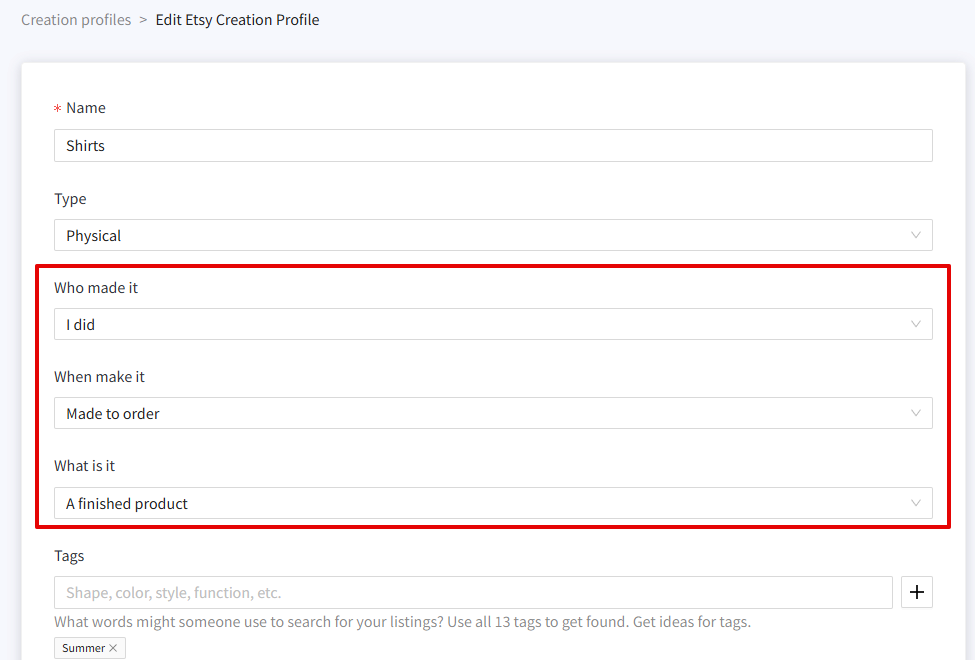
Para asegurarse de que los productos se puedan vender en Etsy, compruebe si los productos se encuentran en las siguientes categorías y elija los atributos adecuados en el Perfil de creación:
- Artículos hechos a mano (cosas hechas por ti o por alguien de tu empresa).
- Materiales para manualidades, componentes, materiales o herramientas que la gente puede utilizar para hacer sus creaciones.
- Artículos vintage (20 años o más).
Si tu tienda vende productos nuevos, los "productos terminados" deben ser fabricados por ti o por un miembro de tu tienda.
Los productos fabricados por otra empresa deben marcarse como "Un suministro o herramienta para hacer cosas".
Para los artículos vintage de más de 20 años, puedes marcarlos como "Producto terminado" y "Fabricado por otra empresa o persona".
Más ejemplos y una explicación detallada en help.etsy.com: ¿Qué puedo vender en Etsy?
Después de verificar que los productos se pueden vender en Etsy y editar el Perfil de creación, intenta enviar los artículos de nuevo.
¿Por qué Etsy no acepta la cantidad?
Al intentar enviar un artículo agotado, aparecerá el siguiente error:
La cantidad no puede estar vacía, al menos una variante del producto debe tener stockPara resolver esto, edita la cantidad del producto en la tienda para añadir más stock. Después de añadir más stock, intenta enviar el artículo de nuevo.
Por el contrario, aparece un error diferente cuando el stock es demasiado alto:
La cantidad no puede ser superior a 999Etsy no admite cantidades superiores a 999 para ningún producto. Esta limitación cuenta la cantidad total de todas las variaciones del mismo producto. Por ejemplo, si un producto tiene 2 variaciones con 600 unidades cada una, la cantidad total será de 1200, y el producto no será aceptado. Para resolver esto, puedes limitar este número a través del Perfil Global en Salestio:
- Ve a Salestio > Perfiles > Perfiles Globales.
- Elige el perfil actualmente activo.
- Cambia el modo de cantidad a "No más de".
- Establece un límite de cantidad en el campo "Valor de cantidad del artículo" (por debajo de 999).
- Guarda los cambios y envía el producto de nuevo.
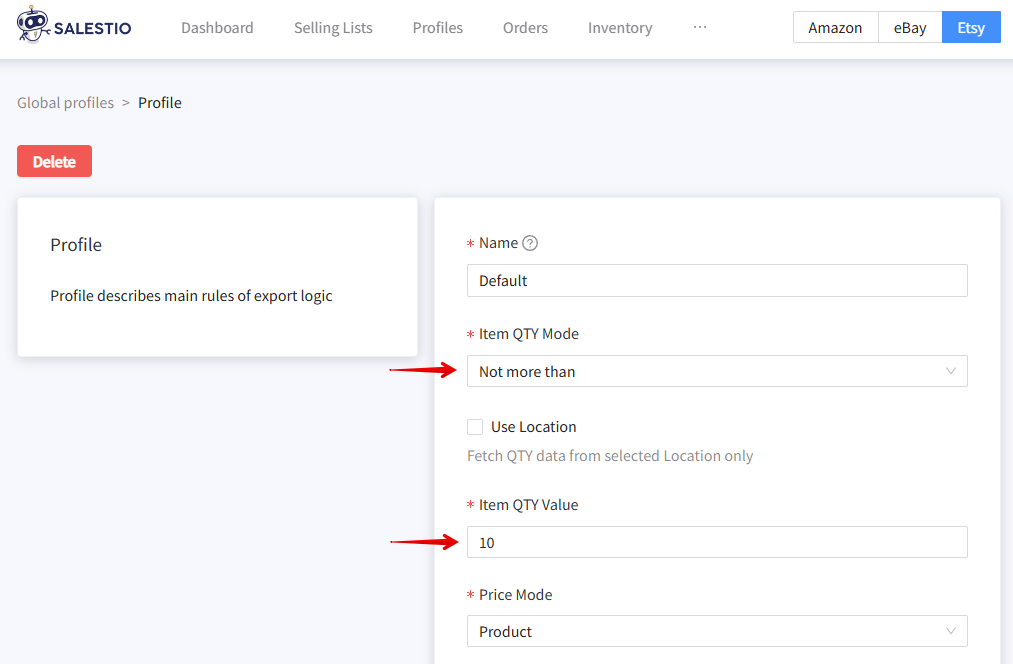
Conexión con el inventario activo de Etsy
Para evitar la sobreventa y mantener las cantidades sincronizadas en todas las plataformas, vincúlalas a través de Salestio. Para los vendedores que han estado activos en Etsy, Salestio puede vincular el inventario existente de BigCommerce con los listados activos de Etsy.
Antes de proceder con la conexión, asegúrate de que los artículos de BigCommerce tienen los mismos SKU que sus homólogos de Etsy.
Para conectar tu inventario de Etsy con BigCommerce, sigue la siguiente guía:
Conectar productos de BigCommerce a listados existentes en Etsy
¿Necesito crear una Lista de venta?
Añadir una Lista de venta manualmente al conectar inventarios es un paso opcional. Ayuda si quieres ordenar los artículos antes de vincularlos. Si omites la creación de una Lista de venta, la aplicación añadirá automáticamente una llamada "Migrado para *nombre_de_cuenta*".
Faltan productos en la pestaña de inventario en Salestio. ¿Cómo los encuentro?
Salestio descarga los artículos de la cuenta de Etsy seleccionada. Esto es importante tenerlo en cuenta al recuperar la lista de Etsy.
Comprueba la conexión de la cuenta en Salestio y asegúrate de que la configuración es correcta. Las cuentas vinculadas tendrán una insignia "Activa". Si la cuenta aparece con una insignia roja, intenta volver a conectarla. Haz clic en la cuenta de la lista y selecciona "Conectar a la cuenta de Etsy" en la parte inferior para iniciar sesión en Etsy de nuevo.
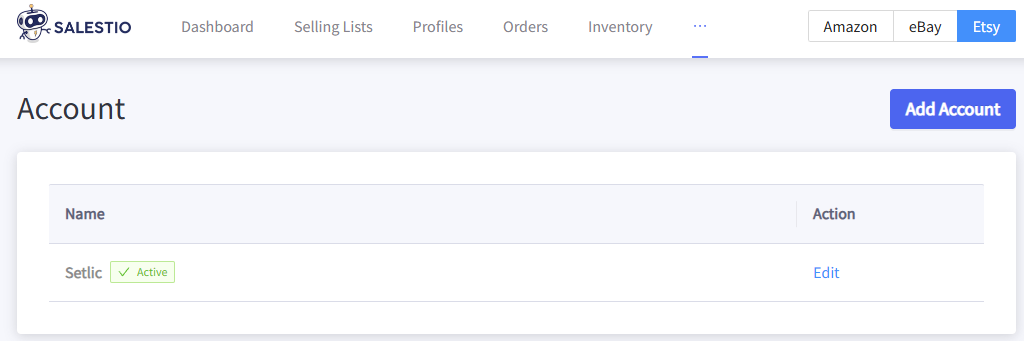
Después de confirmar la conexión de la cuenta, haz clic en "Descargar inventarios" de nuevo para obtener la lista de productos actualizada.
Los productos tienen un error después de la sincronización. ¿Cómo solucionarlo?
Si un artículo de Etsy tiene nombres de variación diferentes a los de la tienda, aparecerá el siguiente mensaje de registro durante las actualizaciones:
Falta el nombre en los detalles de la variación o en el conjunto de detalles de la variaciónPara resolver este error, utiliza la acción "Actualizar" en lugar de "Actualizar cantidad y precio". Esta acción actualizará los temas y etiquetas de variación en Etsy para que coincidan con los de la tienda.
La acción Actualizar solo funcionará si la estructura de la variación es la misma. Por ejemplo, si BigCommerce tiene Tamaño/Color, mientras que Etsy solo tiene Tamaño, entonces será necesario volver a listar el artículo. Para ello, elimínalo de Etsy manualmente y envía el artículo desde la Lista de venta (acción "Enviar a Etsy").
¿Por qué algunos artículos permanecen como No vinculados?
Para vincular los artículos, Salestio comprueba si el SKU y la cuenta coinciden. Prueba los siguientes pasos para averiguar el problema:
- Comprueba si el SKU coincide para el par de artículos Etsy-BigCommerce. Si los SKU son diferentes, considera la posibilidad de editarlos en Etsy o en la tienda, para que coincidan.
- Comprueba si la cuenta de Etsy correcta está seleccionada en la Lista de venta. Esto se puede ver desde la pestaña Listas de venta. Si el producto se colocó en una lista con una configuración incorrecta, Salestio también lo añadirá a una Lista de venta "Migrada..." para la cuenta de Etsy respectiva. La selección de la cuenta se bloquea después de crear una Lista de venta. Para seleccionar algo diferente, crea otra Lista de venta.
- Comprueba si las estructuras de los productos coinciden entre las plataformas. Para vincular los artículos, ambos productos deben tener las mismas opciones de variación y el mismo número de variaciones.
Por ejemplo, podrías tener un solo producto de BigCommerce con 3 variaciones, mientras que son 3 listados diferentes en Etsy. Los productos como este no se pueden vincular y deben editarse en una de las plataformas para que coincidan con la estructura de la variación.
Sincronización de cantidad y precio
Salestio actualiza automáticamente el precio y la cantidad de los artículos que tienen un estado Vinculado en la Lista de venta. Los artículos se volverán automáticamente Vinculados después de ser enviados a Etsy o conectados a través de la pestaña Inventario.
¿Cómo desactivo la sincronización automática?
Para desactivar la sincronización automática de precios y cantidades, ve a Salestio > pestaña Configuración. Selecciona la cuenta de Etsy en la barra lateral para acceder a la configuración de sincronización:
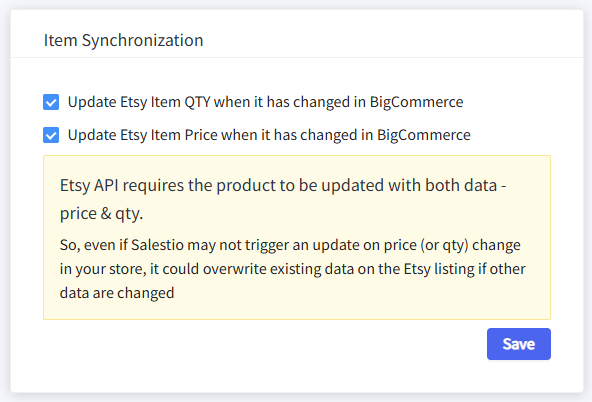
La implementación técnica de las herramientas de Etsy para los desarrolladores de aplicaciones requiere enviar la actualización del precio y la cantidad al mismo tiempo, por lo que no será posible actualizar solo el precio o solo la cantidad. Las dos opciones están conectadas, por lo que habilitar/deshabilitar una también habilitará/deshabilitará la otra.
¿Cómo personaliza los valores de cantidad enviados a Etsy?
Vaya a Salestio > Perfiles > Perfiles globales para cambiar la configuración.
“Modo de cantidad de artículo” y “Valor de cantidad de artículo” se utilizan para establecer las reglas para la sincronización de cantidad. El modo "Producto" es el predeterminado y utiliza los valores de BigCommerce. Como una de las opciones, puede utilizar el modo "Personalizado" para establecer la cantidad en un valor constante.
La sincronización automática de cantidad está desactivada en el modo "Personalizado". Consulte el siguiente artículo para obtener una explicación detallada de cada modo.
Más información: Cómo administrar las cantidades de listado con Salestio
¿Cómo personaliza los precios enviados a Etsy?
Vaya a Salestio > Perfiles > Perfiles globales para cambiar la configuración.
“Modo de precio” y “Valor de precio” se utilizan para establecer las reglas de precios para la sincronización de productos. Para aumentar o disminuir los precios de manera uniforme, cambie la relación de precios, que multiplicará el precio de BigCommerce.
El redondeo de precios también se puede habilitar en el perfil global. Consulte las opciones disponibles en "Redondeo inteligente de precios" para personalizar el aspecto de los precios.
Para configurar fórmulas de precios complejas, intente utilizar plantillas de precios:
Reglas de precios personalizadas para listados de Ebay y Amazon
¿Por qué no se sincronizan mis artículos?
Los artículos deben estar en el estado Vinculado para recibir actualizaciones automáticas. Pruebe los siguientes pasos para solucionar el problema:
- Confirme que la sincronización automática esté habilitada en la configuración de Salestio.
- Verifique el estado en la Lista de ventas y asegúrese de que esté Vinculado.
- Revise la configuración del perfil global y vea si el modo QTY está seleccionado correctamente.
Consulte los pasos más detallados en la publicación a continuación:
Solucionar problemas de sincronización de cantidad en Salestio
Sincronización de pedidos
Salestio comienza a importar pedidos automáticamente después de conectar una cuenta de Etsy. Todos los pedidos se crean en BigCommerce después de que aparecen en la pestaña Salestio > Pedidos.
Los pedidos de BigCommerce se crean en función de los SKU de los artículos. Salestio compara el SKU para crear un enlace a un producto de BigCommerce y verifica si la cantidad es suficiente para crear el pedido.
Para verificar si aparece algún problema con un pedido, encuéntrelo en Salestio > Pedidos > haga clic en la ID de pedido de Etsy de destino. Cualquier error relevante aparece en la línea de tiempo en la parte inferior de la página de vista de pedido en Salestio. Para recibir notificaciones por correo electrónico sobre pedidos fallidos, habilite la opción en Salestio > Configuración.
Consulte la guía completa sobre todo lo relacionado con la importación de pedidos
¿Cómo enviar el cumplimiento a Etsy?
Salestio envía una actualización de estado y un número de seguimiento a Etsy sin pasos adicionales. Una vez que se complete el pedido de BigCommerce, el lado de Etsy recibirá una actualización en breve.
Los pedidos importados no están vinculados a un artículo de BigCommerce. ¿Cómo solucionar esto?
Salestio intenta vincular los artículos pedidos con un producto de BigCommerce según el SKU. Cuando el SKU no coincide, el pedido se crea sin un enlace, por lo que la cantidad de la tienda no se puede actualizar de esta manera.
Para evitar que esto suceda, edite el SKU de BigCommerce para que coincida con Etsy o vuelva a publicar los artículos del mercado con un nuevo SKU. De esta manera, Salestio podrá saber cómo hacer coincidir los artículos automáticamente.
Para mantener los SKU diferentes, considere configurar una asignación de SKU. Con una asignación, puede establecer los SKU correspondientes de BigCommerce y del mercado en una tabla. Consulte más y un rápido paso a paso en nuestra guía.
¿Qué hacer si los pedidos del mercado no aparecen en BigCommerce?
Si un pedido no aparece en BigCommerce o aparecen otros problemas, intente los siguientes pasos para diagnosticar el problema:
- Encuentre el pedido en la pestaña Salestio > Pedidos.
Si falta el pedido, verifique si la cuenta está activa en Salestio > Cuentas. Asegúrese de que el pedido esté Pagado en el mercado. - Abra el pedido de Salestio.
- Desplácese hacia abajo hasta la sección de registros para buscar posibles mensajes de error.
El siguiente error puede aparecer cuando los artículos pedidos presentan modificadores en BigCommerce:
Missing MandatoryProductOptions. Please reach support to activate product mandatory options for order creation.Si sus artículos de BigCommerce utilizan modificadores, comuníquese con el equipo en support@salest.io para habilitar el modo de compatibilidad y resolver esto para futuros pedidos.
Otro problema que puede impedir la creación del pedido en BigCommerce es stock insuficiente:
Quantities of one or more products are out of stock or did not meet quantity requirements.Para resolver esto, aumente el stock de BigCommerce y Salestio intentará crear el pedido nuevamente. Como otra opción, deshabilite el seguimiento de inventario en BigCommerce para permitir la sobreventa.
Si tiene alguna pregunta sin respuesta, no dude en comunicarse con el equipo en support@salest.io, y haremos todo lo posible para ayudarlo. Consulte Salestio en las aplicaciones e integraciones de BigCommerce.





